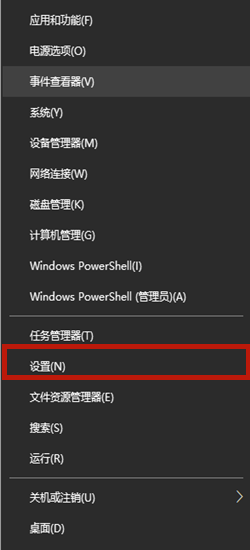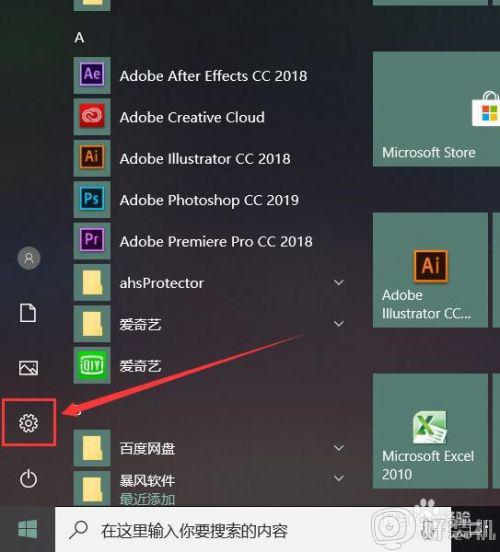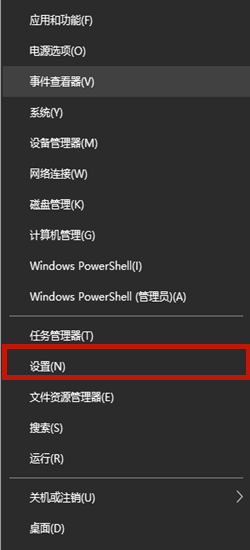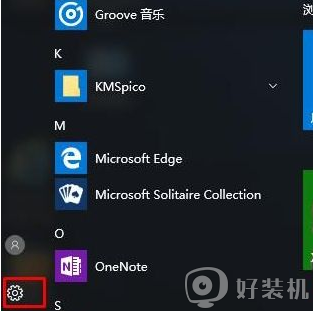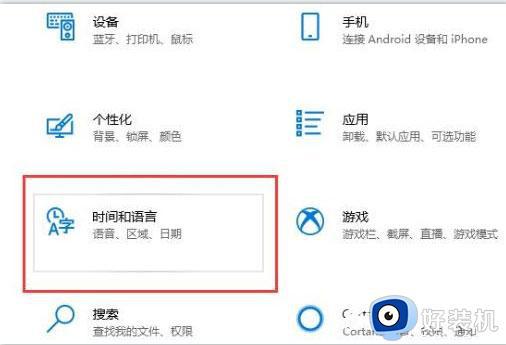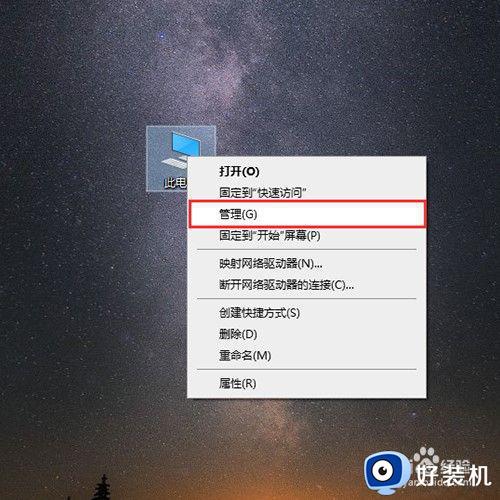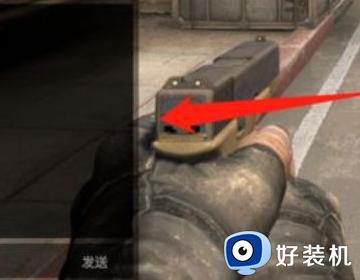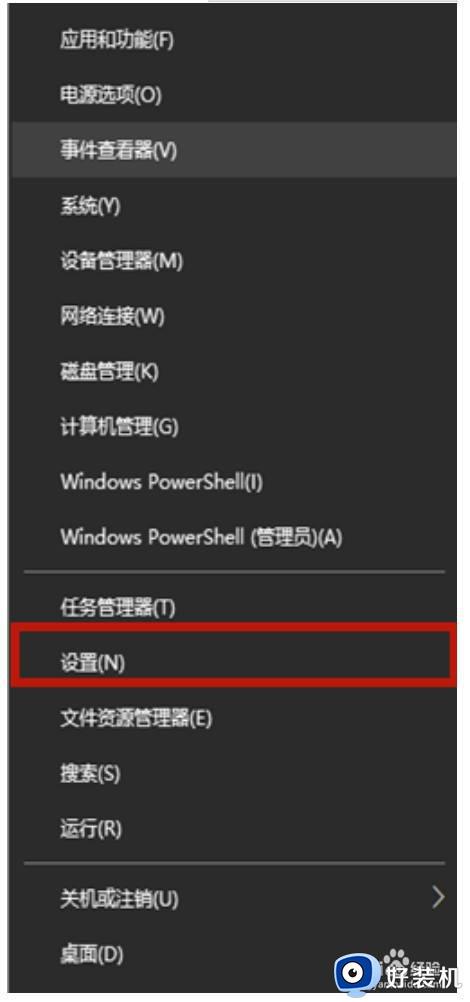windows10玩游戏老是弹出输入法如何修复 win10电脑玩游戏怎么关闭输入法
时间:2024-03-04 10:34:42作者:zheng
我们在使用win10电脑的时候都会遇到一些问题,有些用户就在win10电脑上玩游戏时发现电脑总是会自动弹出输入法,导致游戏无法操作,那么win10电脑玩游戏怎么关闭输入法呢?今天小编就给大家带来windows10玩游戏老是弹出输入法如何修复,操作很简单,大家跟着我的方法来操作吧。
推荐下载:win10 32位系统
方法如下:
1、右击“开始”按钮找到“控制面板”;
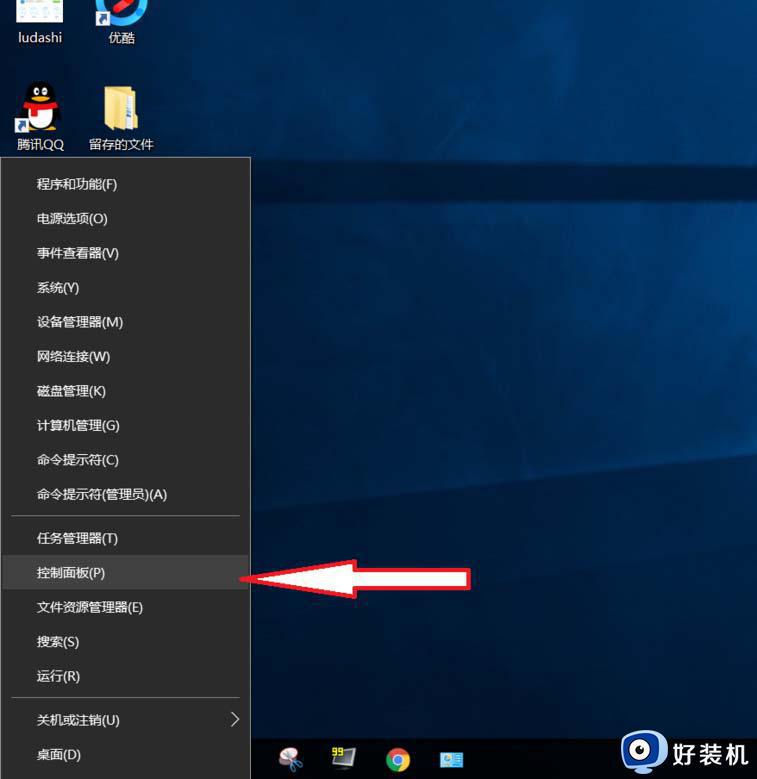
2、在控制面板打开“时钟、语言和区域”设置界面
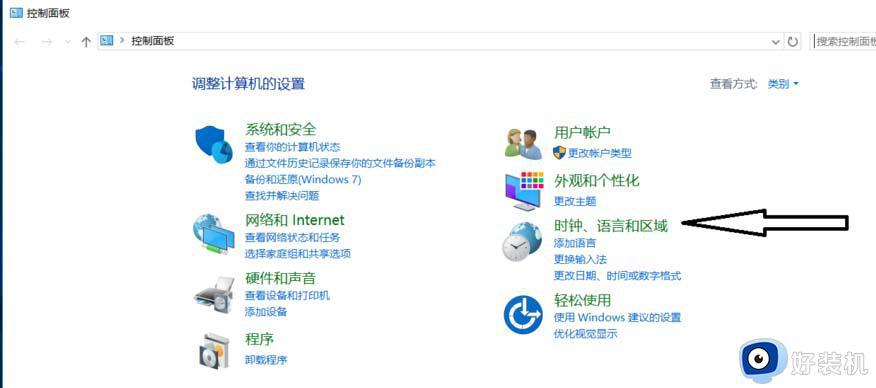
3、在“语言”设置里点击“添加语言” ,“更改语言首选项中”单击“添加语言”
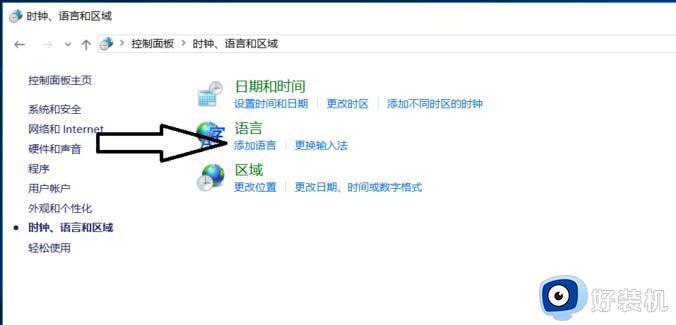
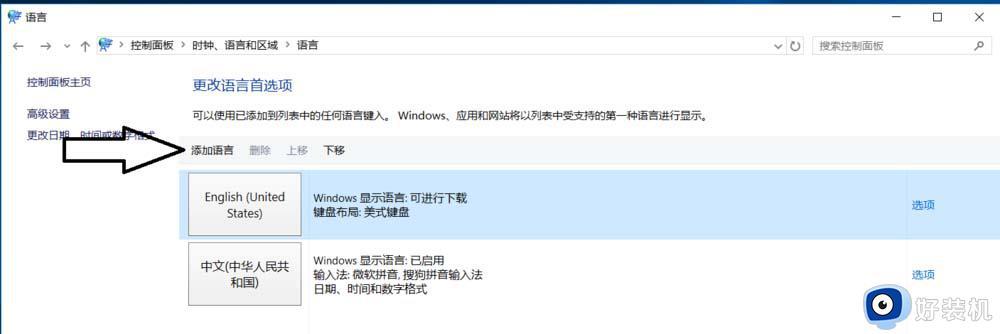
4、在添加语言设置下拉菜单里选择“英语”,并点击“打开”按钮

5、设置页面里选择“英语(美国)”,并点击“添加”按钮;
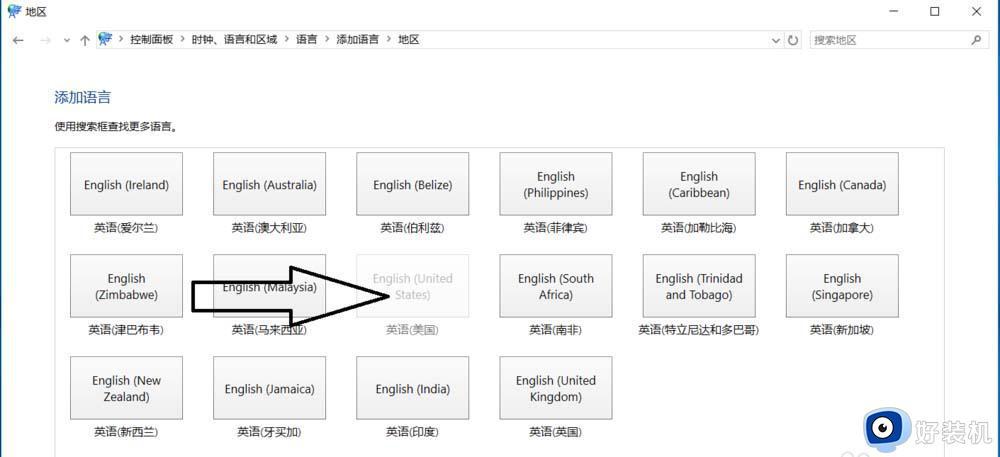
6、在“语言”设置页面选择“中文”,点击“下移”(这会让系统自带应用变成英文);让英语项在最上面。
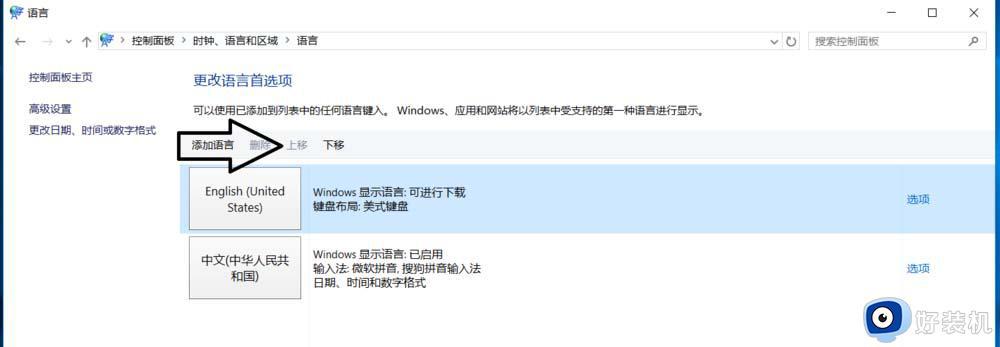
7、 如果进入游戏出现打字时,同时按“Alt+Shift”,就不会影响游戏了,平时打字时按“Shift”切换中英文。
以上就是windows10玩游戏老是弹出输入法如何修复的全部内容,如果有遇到这种情况,那么你就可以根据小编的操作来进行解决,非常的简单快速,一步到位。